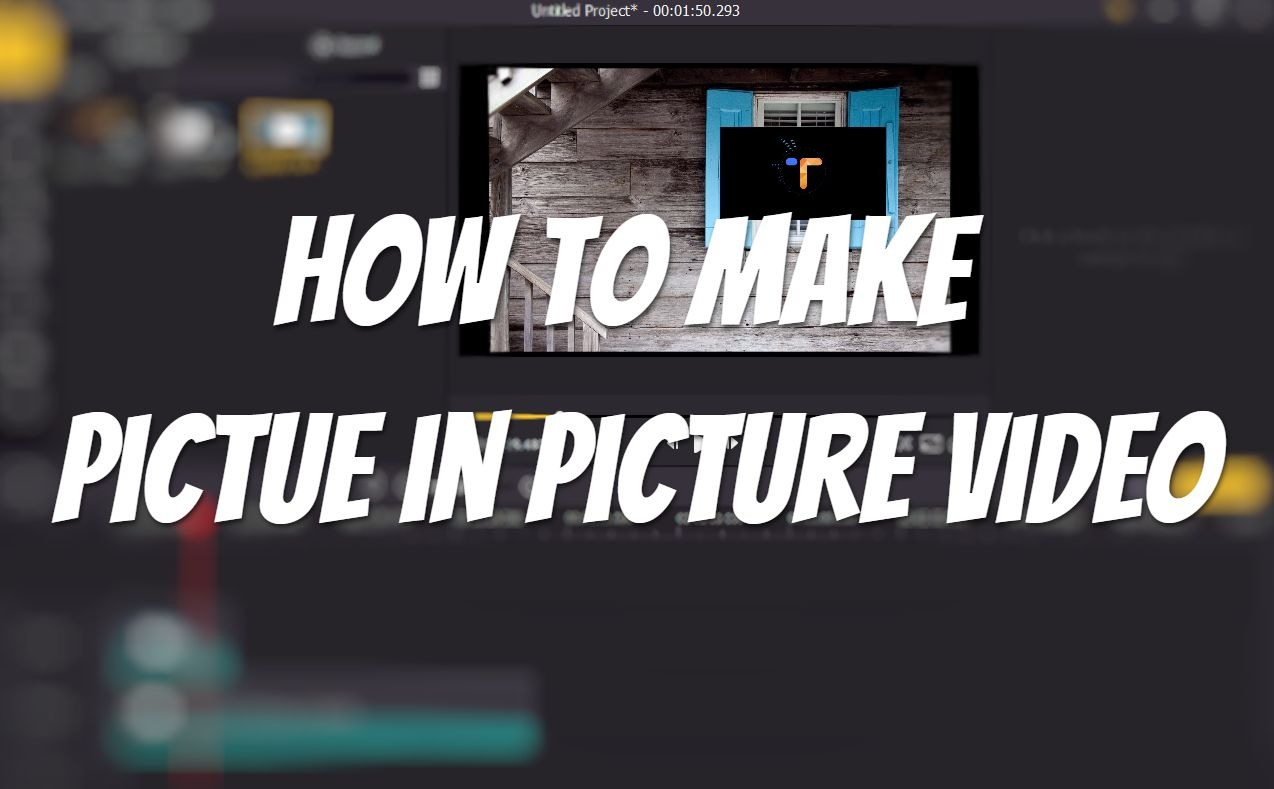
Posiblemente, ha visto muchos videos de Youtube en que los YouTuber se sienta en un asiento jugando en la esquina de la pantalla mientras muestra lo que está jugando al mismo tiempo. Eso es aún más genial cuando el Youtuber tiene una cámara que hace zoom en sus manos y un teclado que muestra cómo está jugando. En realidad, esta función es muy fácil de aplicar en su video, se realizará el efecto de imagen en imagen, cuando tiene un editor de video para darle un poco de edición al video.
En las siguientes secciones, le mostraremos cómo crear un video de imagen en imagen por su mismo con solo unos pasos. Es súper fácil de obtener incluso si es totalmente nuevo en la edición de videos.
- Parte 1. Qué Es Efecto de Imagen en Imagen (PIP)
- Parte 2. ¿Necesita un Editor de Video para Superponer Videos?
- Parte 3. Cómo Poner un Videro sobre Otro
- Parte 4. Conclusión
Qué Es Efecto de Imagen en Imagen
El efecto de imagen en imagen es un efecto que permite que aparezcan múltiples filmaciones en la misma pantalla al mismo tiempo. Estas filmaciones se superponen al video original en las pantallas insertadas. Puede ver videos de imagen en imagen en cualquier lugar, YouTube, programas de TV, transmisiones, podcasts de video... Es uno de los efectos más usados en la edición de video.
¿Necesita un Editor de Video para Superponer Videos?
Puede encontrar muchos editores de video o programas de edición online, pero no hay un editor que se especialice en hacer videos de imagen en imagen. Además, debido a que es una función simple, no se necesita lograr Premiere Pro, Dvinci Resolve o Sony Vegas para poner el efecto de imagen en imagen. Pues, ¿qué editor de video que puede usar para poner poner un video sobre otro fácilmente?
Con TunesKit AceMovi, tiene capaz de agregar un video dentro de otro en solo unos clics. A través de cambiar la escala de video, puede añadir muchos videos a la línea de tiempo para poner PIP en video.

TunesKit AceMovi Video Editor es un editor integral que proporciona múltiples efectos y transiciones. Viene con una grabadora de de pantalla que puede grabar no solo imagenes sino también el sonido salido de su computadora. Como un editor bien establecido, AceMovi está equipado con funciones como la división de pantalla, filtros, animaciones, textos, imagen en imagen y biblioteca de música. La interfaz de uso amigable cuenta con todos los efectos y herramientas que necesita para embellecer su video. uede aprender fácilmente a usarlo incluso si es un principiante.

TunesKit AceMovi Video Editor
Seguridad verificada. 5.481.347 personas lo han descargado.
- Funciones básicas y avanzadas para mejorar su video
- Múltiples filtros, transiciones, textos, efectos de sonido, música
- Interfaz de uso amigble
- Una variedad de opciones de salida para elegir formato, dispositivo, plataforma social
- Poner PIP (Picture in Picture) en video con solo unos pasos
Cómo Poner un Videro sobre Otro
Antes de añadir efecto de imagen en imagen, asegúrese de haber instalado TunesKit AceMovi en su computadora. Este programa soporte el sistema de Windows y Mac.
Añadir Archivos de Video a TunesKit AceMovi

Abra TunesKit AceMovi en su computadora, importe el archivo de video al cuadro multimedia, luego puede arrastrar y soltarlo a la línea de tiempo.
Cambiar la Escala de Video
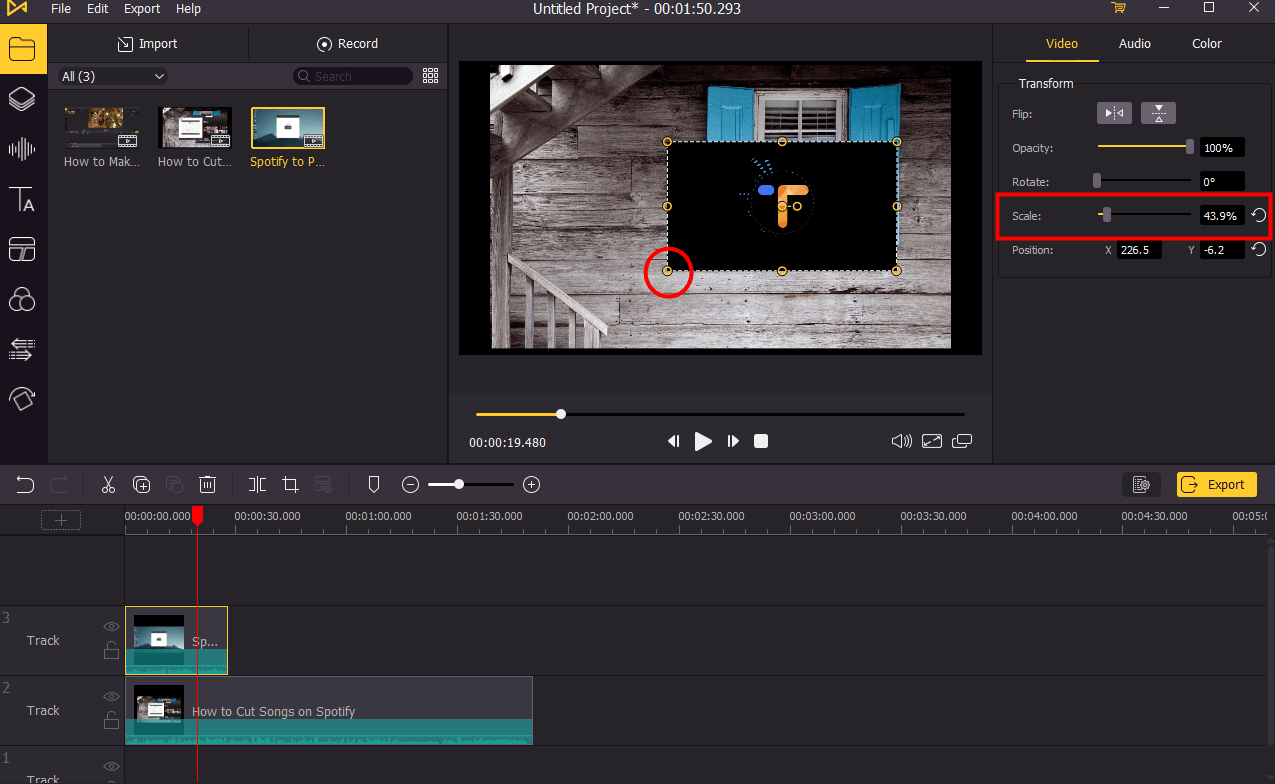
Depués de agregar dos o más videos a la línea de tiempo, ahora puede reducir la escala de los videos que desea establecer como inserciones más pequeñas. Aquí tienen dos maneras de cambiar la escala de sus videos.
1. Haga clic en el video para selecionarlo, luego vaya a la ventana de vista previa, haga clic en el borde del video, mantenga presionado el mouse y arrastre el borde para cambiar la escala de video.
2. Haga clic en el video de que desea cambiar el tamaño en la línea de tiempo, luego vaya al panel superior derecho. En Video, arrastre el marcador de Escala hacia la izquierda para reducir la escala del video o puede escribir el porcentaje y presionar Entrar en su teclado para cambiar la escala del video.
Ajustar la Posición de su Video
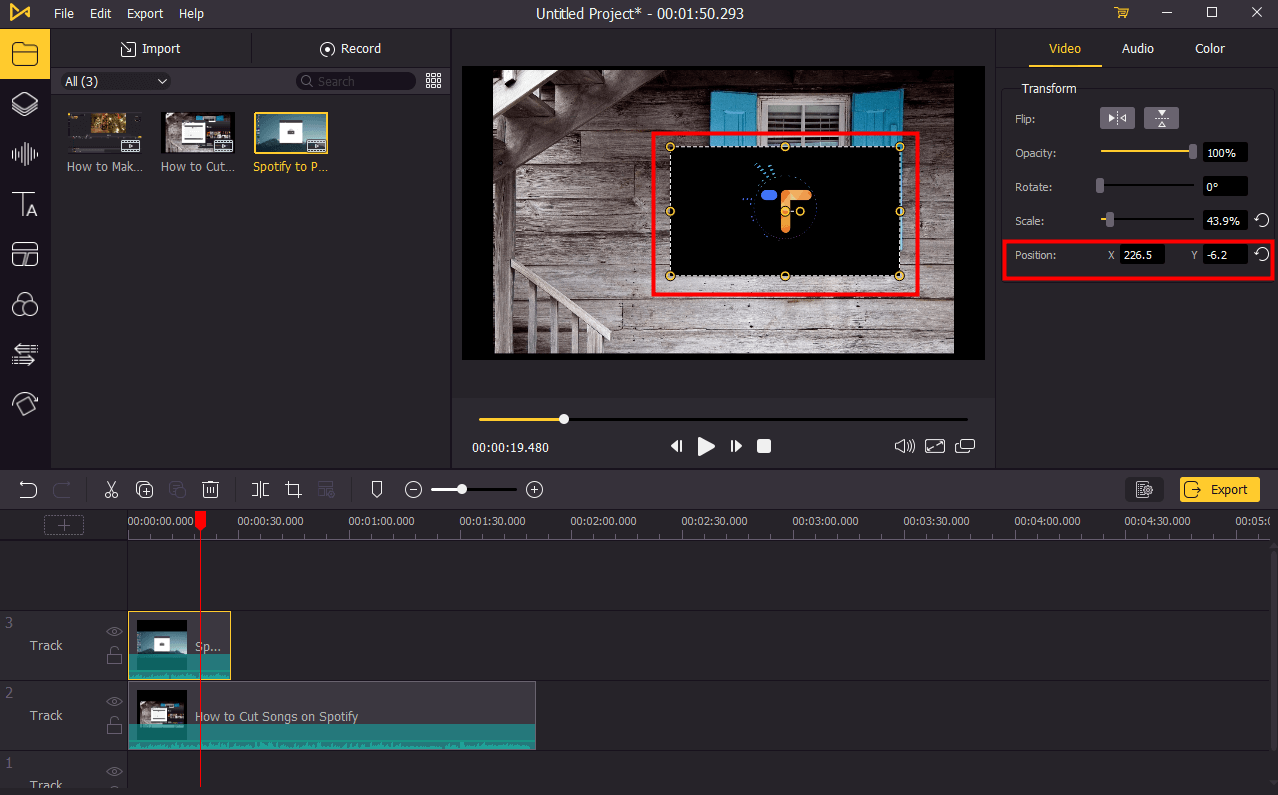
Haga clic en el video en la pantalla de vista previa y manténgalo presionado, luego puede arrastrarlo para cambiar la posición. Si desea establecer la posición del video con precisión, puede ir al panel superior derecho. En Video, puede ajustar la posición cambiando los parámetros X e Y. X representa la posición horizontal e Y, la posición vertical.
Exportar Video

Al terminar la edición, haga clic en el botón Exportar en el centro a la izquierda y exporte su video. Hag clic en Configuración, tiene capaz de elegir los parametros de salida. Además, a través de hacer clic en Botón Cambiar, puede cambiar la ubicación de salida.
Consejos de Bonificación
También puede usar fotogramas clave para agregar efecto de imagen en imagen si desea que este efecto parezca más suave y natural. Nuevamente, solo se requieren 4 pasos muy simples.
Paso 1. Agregar 2 o más videos a la línea de tiempo.
Paso 2. Agregar fotogramas clave al video de arriba. Mueva la cabeza de reproducción a donde desee agregar el efecto de imagen en imagen, haga clic en el fotograma clave, reproduzca el video, luego haga clic en el fotograma clave nuevamente.
Paso 3. Cambiar la escala del video en el panel superior derecho y ajustar la posición de su video presionando el mouse.
Paso 4. Exportar el video con efecto de imagen en imagen.
Conclusión
Puede hacer fácilmente la edición de video de imagen en imagen con TunesKit AceMovi incluso si es nuevo en la edición de video, ya que este efecto no requerirá que aprenda muchas habilidades de edición. Consulte los enlaces a continuación para descargar el TunesKit AceMovi video editor y comience a crear de inmediato.
